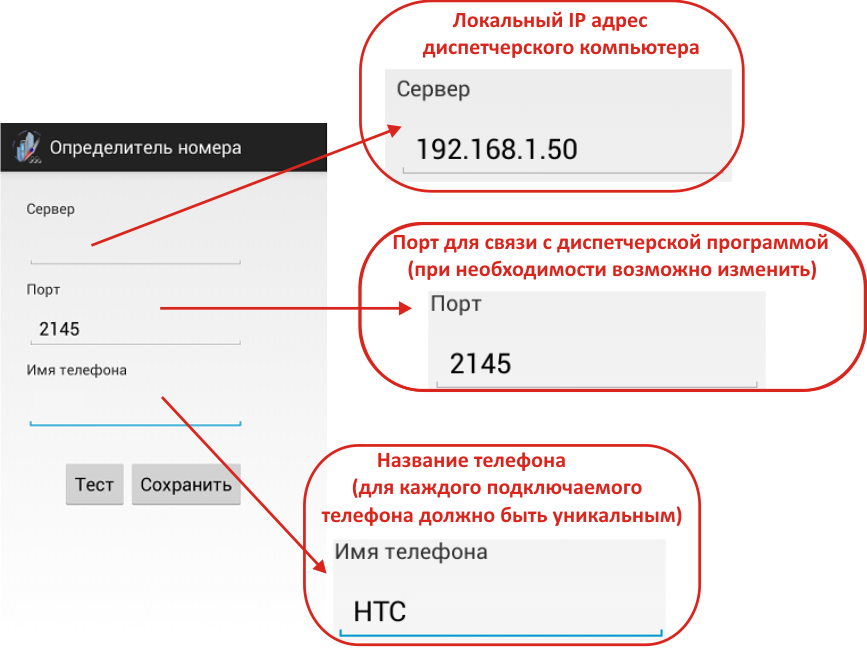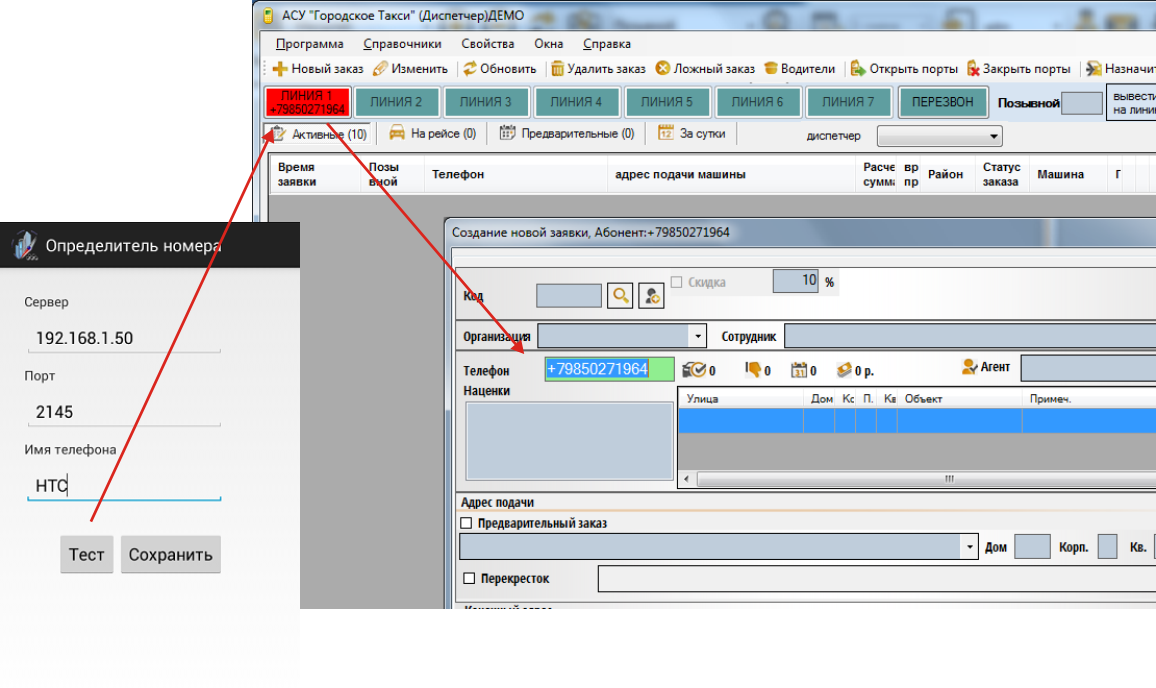Урок 13. Организация телефонии на базе телефонов android
В программном обеспечении АСУ «Городское такси» есть возможность организовать связь с клиентами посредством дополнительного оборудования на базе SPRecord или значительно более дорогого, но гибкого в настройках и с богатым функционалом оборудования на базе сервера телефонии Asterisk. Так же есть и более доступные методы организации телефонной связи. Рассмотрим организацию телефонной связи на базе сотовых телефонов с ОС Android версии 4.0 и выше.
1)открыть файл DispCenter.exe.config
2)найти текст
и исправить на IP-адрес компьютера диспетчера.
<setting name="PHONE_IP" serializeAs="String">
<value>192.168.1.50</value>
</setting>
<setting name="PHONE_PORT" serializeAs="String">
<value>2145</value>
</setting>
Для работы с программным обеспечением понадобятся любые телефоны на базе ОС Android 4.0 и выше с WiFi. Даже такие недорогие модели как смартфон Megafon Login 3 или MTC 982o стоимостью от 1.5 до 2 тыс. руб., так и любой другой подобного уровня телефон. Кроме того из экономии можно использовать телефоны на 2 SIM карты, например Samsung Galaxy GT-S5312 (рис. m1).
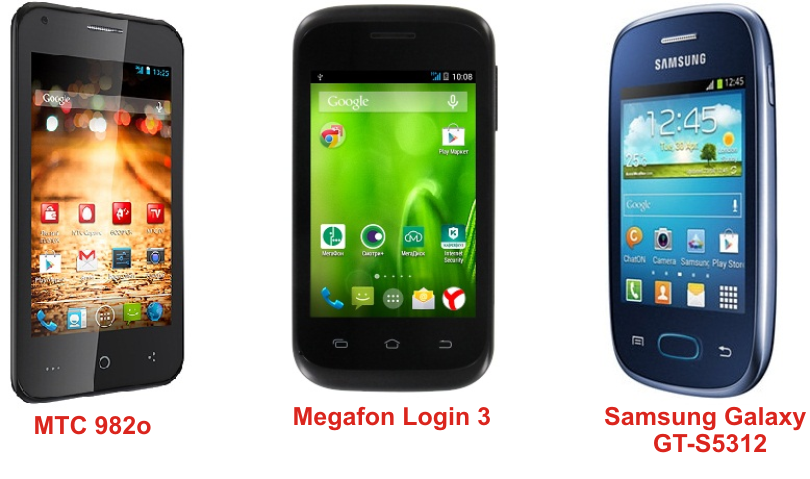
Для установки приложения на телефон необходимо подключить его к компьютеру при помощи кабеля и скопировать файл PhoneRingListner.apk в память телефона либо на флэш карту, если она установлена. Примерный порядок действий при копировании файла в память телефона выглядит следующим образом (рис. m2):
- Шаг 1. Подключить телефон при помощи кабеля к компьютеру.
- Шаг 2. Зайти на компьютере в «Мой Компьютер» и открыть появившееся внизу устройства (как правило, название совпадает с названием телефона).
- Шаг 3. Открыть диск внутренняя память, если нет внешней.
- Шаг 4. Перетащить\скопировать файл «PhoneRingListner.apk»
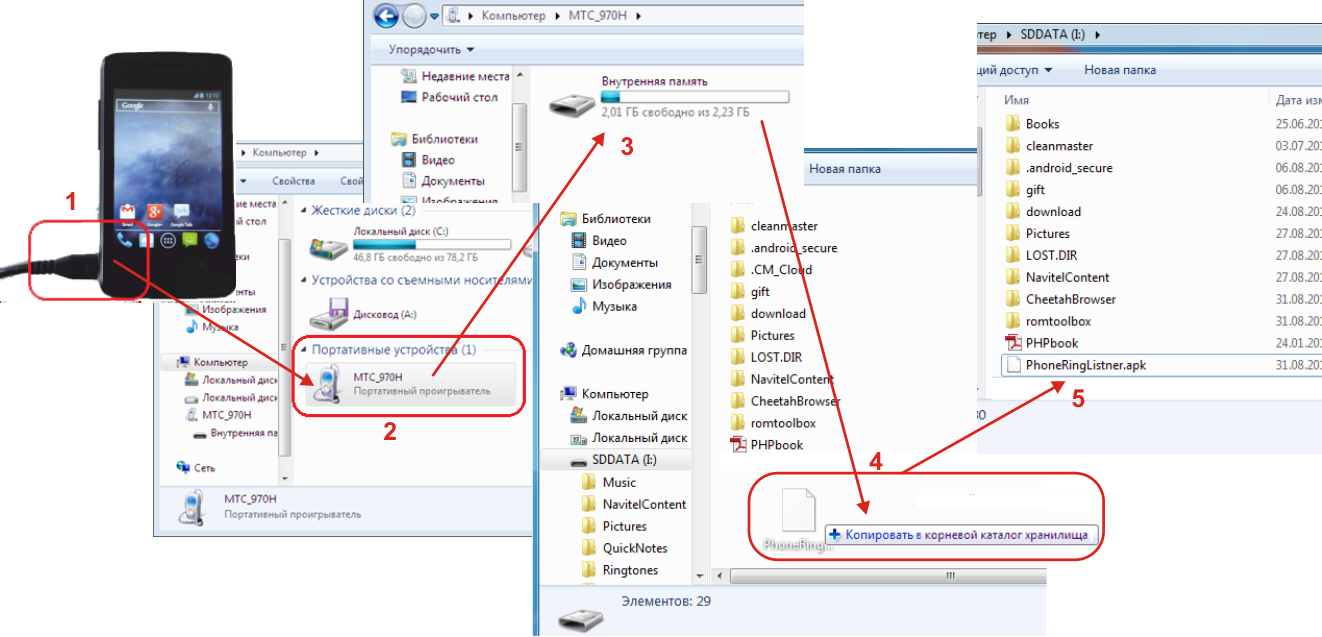
Приложение скопировано, теперь его необходимо установить. Для этого отключаем телефон от компьютера, заходим в меню телефона (рис. m3 шаг 1) и открываем проводник\файловый менеджер (рис. m3 шаг 2), находим приложение, которое мы скинули в память телефона или на флеш память (рис. m3 шаг 3) и открываем его. Далее будет предложена установка – нажимаем «Установить» (рис. m3 шаг 4).
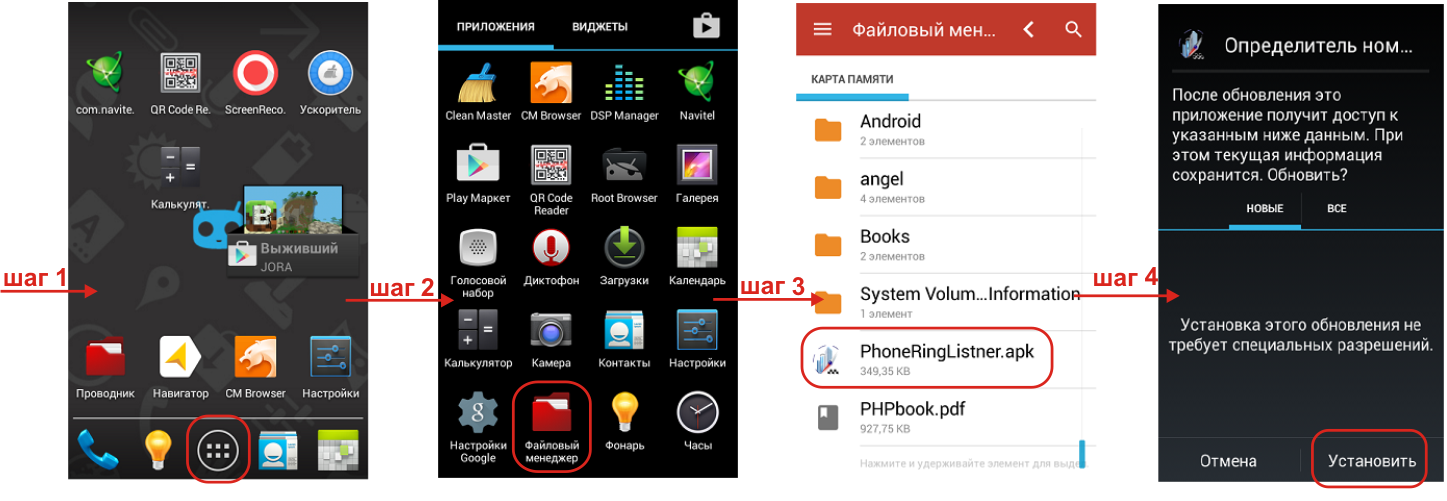
После установки появиться окно с информированием о том, что приложение установлено. Нажимаем кнопку «Открыть» и открывается программа «определитель номера» (рис. m4).
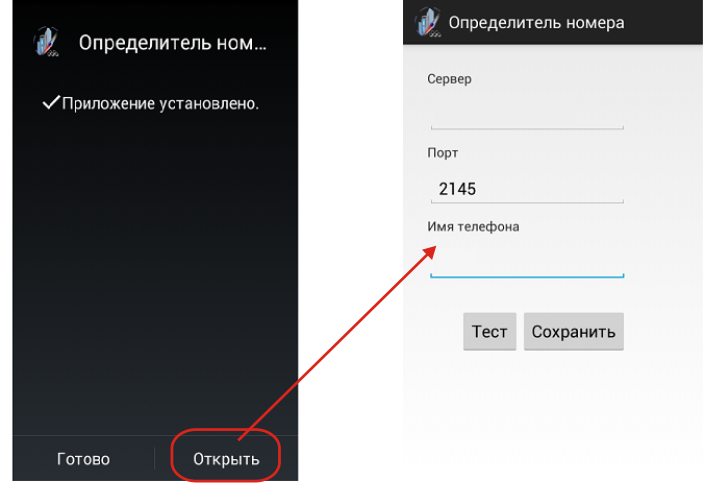
Теперь, для того чтобы программа начала передавать входящие номера телефонов в программу ее необходимо настроить. Прописать в настройках локальный IP адрес компьютера, за которым работает диспетчер, порт (можно оставить тот, который стоит по умолчанию), а также название телефона (рис. m5) и после чего сохраняем настройки, нажав на кнопку «Сохранить». Необходимо обязательно перезапустить диспетчерскую программу.